android auto TOYOTA PROACE CITY 2020 Lietošanas Instrukcija (in Latvian)
[x] Cancel search | Manufacturer: TOYOTA, Model Year: 2020, Model line: PROACE CITY, Model: TOYOTA PROACE CITY 2020Pages: 272, PDF Size: 61.31 MB
Page 238 of 272
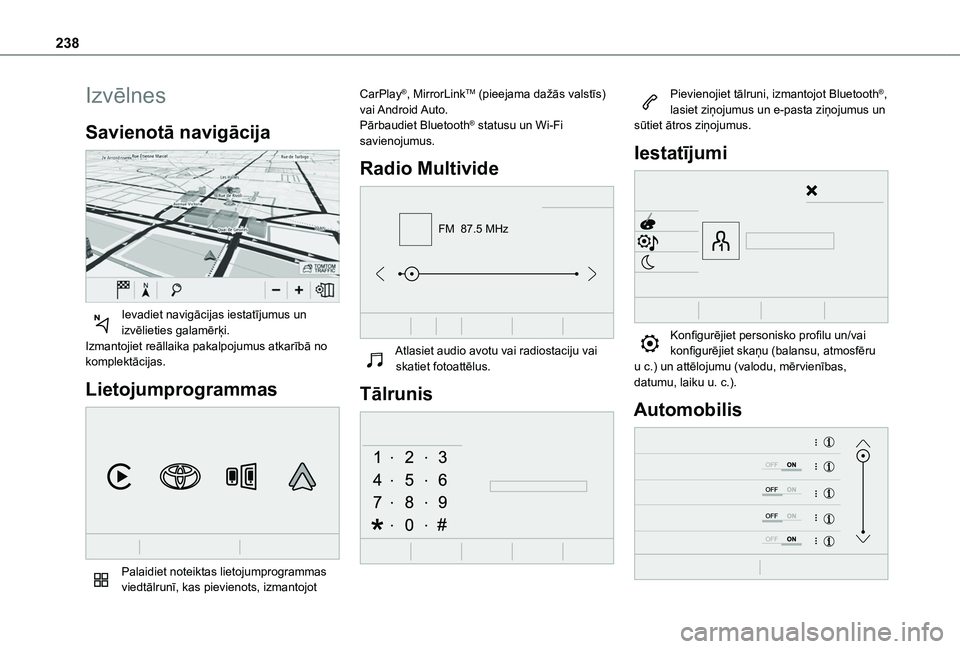
238
Izvēlnes
Savienotā navigācija
Ievadiet navigācijas iestatījumus un izvēlieties galamērķi.Izmantojiet reāllaika pakalpojumus atkarībā no komplektācijas.
Lietojumprogrammas
Palaidiet noteiktas lietojumprogrammas viedtālrunī, kas pievienots, izmantojot
CarPlay®, MirrorLinkTM (pieejama dažās valstīs) vai Android Auto.Pārbaudiet Bluetooth® statusu un Wi-Fi savienojumus.
Radio Multivide
FM 87.5 MHz
Atlasiet audio avotu vai radiostaciju vai skatiet fotoattēlus.
Tālrunis
Pievienojiet tālruni, izmantojot Bluetooth®, lasiet ziņojumus un e-pasta ziņojumus un sūtiet ātros ziņojumus.
Iestatījumi
Konfigurējiet personisko profilu un/vai konfigurējiet skaņu (balansu, atmosfēru u c.) un attēlojumu (valodu, mērvienības, datumu, laiku u. c.).
Automobilis
Page 248 of 272
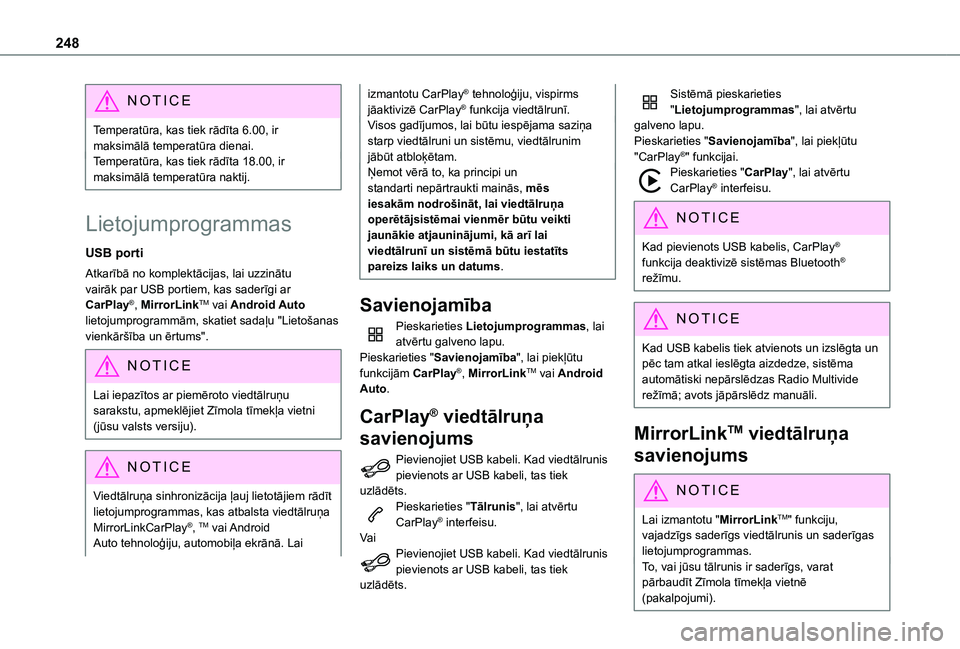
248
NOTIC E
Temperatūra, kas tiek rādīta 6.00, ir maksimālā temperatūra dienai.Temperatūra, kas tiek rādīta 18.00, ir maksimālā temperatūra naktij.
Lietojumprogrammas
USB porti
Atkarībā no komplektācijas, lai uzzinātu vairāk par USB portiem, kas saderīgi ar CarPlay®, MirrorLinkTM vai Android Auto lietojumprogrammām, skatiet sadaļu "Lietošanas vienkāršība un ērtums".
NOTIC E
Lai iepazītos ar piemēroto viedtālruņu sarakstu, apmeklējiet Zīmola tīmekļa vietni (jūsu valsts versiju).
NOTIC E
Viedtālruņa sinhronizācija ļauj lietotājiem rādīt lietojumprogrammas, kas atbalsta viedtālruņa MirrorLinkCarPlay®, TM vai Android Auto tehnoloģiju, automobiļa ekrānā. Lai
izmantotu CarPlay® tehnoloģiju, vispirms jāaktivizē CarPlay® funkcija viedtālrunī.Visos gadījumos, lai būtu iespējama saziņa starp viedtālruni un sistēmu, viedtālrunim jābūt atbloķētam.Ņemot vērā to, ka principi un standarti nepārtraukti mainās, mēs iesakām nodrošināt, lai viedtālruņa operētājsistēmai vienmēr būtu veikti jaunākie atjauninājumi, kā arī lai viedtālrunī un sistēmā būtu iestatīts pareizs laiks un datums.
Savienojamība
Pieskarieties Lietojumprogrammas, lai atvērtu galveno lapu.Pieskarieties "Savienojamība", lai piekļūtu funkcijām CarPlay®, MirrorLinkTM vai Android Auto.
CarPlay® viedtālruņa
savienojums
Pievienojiet USB kabeli. Kad viedtālrunis pievienots ar USB kabeli, tas tiek uzlādēts.Pieskarieties "Tālrunis", lai atvērtu CarPlay® interfeisu.Va iPievienojiet USB kabeli. Kad viedtālrunis pievienots ar USB kabeli, tas tiek uzlādēts.
Sistēmā pieskarieties "Lietojumprogrammas", lai atvērtu galveno lapu.Pieskarieties "Savienojamība", lai piekļūtu "CarPlay®" funkcijai.Pieskarieties "CarPlay", lai atvērtu CarPlay® interfeisu.
NOTIC E
Kad pievienots USB kabelis, CarPlay®
funkcija deaktivizē sistēmas Bluetooth® režīmu.
NOTIC E
Kad USB kabelis tiek atvienots un izslēgta un pēc tam atkal ieslēgta aizdedze, sistēma automātiski nepārslēdzas Radio Multivide režīmā; avots jāpārslēdz manuāli.
MirrorLinkTM viedtālruņa
savienojums
NOTIC E
Lai izmantotu "MirrorLinkTM" funkciju, vajadzīgs saderīgs viedtālrunis un saderīgas lietojumprogrammas.To, vai jūsu tālrunis ir saderīgs, varat pārbaudīt Zīmola tīmekļa vietnē (pakalpojumi).
Page 249 of 272
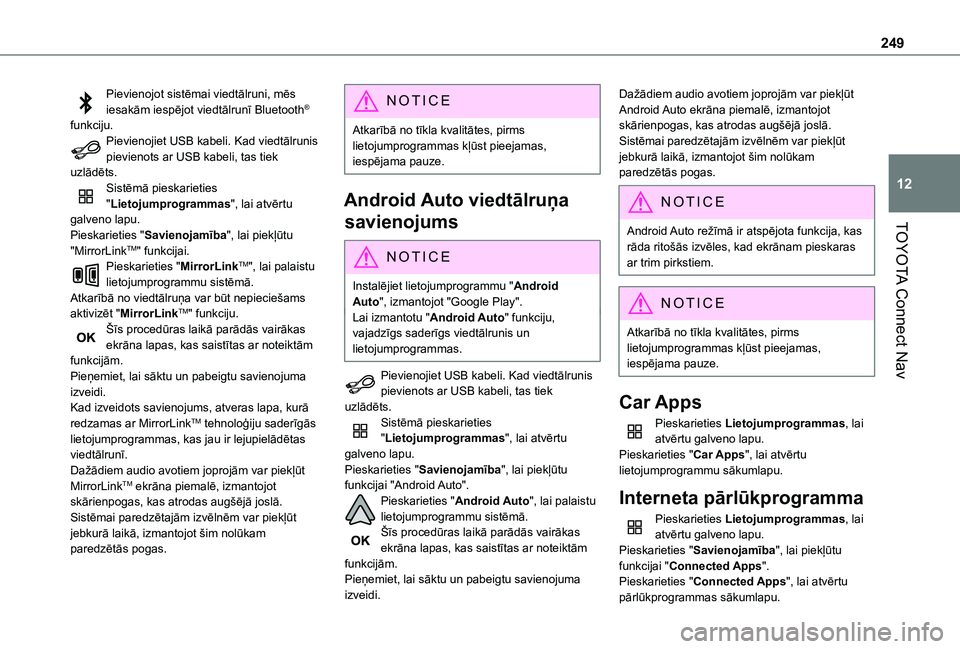
249
TOYOTA Connect Nav
12
Pievienojot sistēmai viedtālruni, mēs iesakām iespējot viedtālrunī Bluetooth® funkciju.Pievienojiet USB kabeli. Kad viedtālrunis pievienots ar USB kabeli, tas tiek uzlādēts.Sistēmā pieskarieties "Lietojumprogrammas", lai atvērtu galveno lapu.Pieskarieties "Savienojamība", lai piekļūtu "MirrorLinkTM" funkcijai.Pieskarieties "MirrorLinkTM", lai palaistu lietojumprogrammu sistēmā.Atkarībā no viedtālruņa var būt nepieciešams aktivizēt "MirrorLinkTM" funkciju.Šīs procedūras laikā parādās vairākas ekrāna lapas, kas saistītas ar noteiktām funkcijām.Pieņemiet, lai sāktu un pabeigtu savienojuma izveidi.Kad izveidots savienojums, atveras lapa, kurā redzamas ar MirrorLinkTM tehnoloģiju saderīgās lietojumprogrammas, kas jau ir lejupielādētas
viedtālrunī.Dažādiem audio avotiem joprojām var piekļūt MirrorLinkTM ekrāna piemalē, izmantojot skārienpogas, kas atrodas augšējā joslā.Sistēmai paredzētajām izvēlnēm var piekļūt jebkurā laikā, izmantojot šim nolūkam paredzētās pogas.
NOTIC E
Atkarībā no tīkla kvalitātes, pirms lietojumprogrammas kļūst pieejamas, iespējama pauze.
Android Auto viedtālruņa
savienojums
NOTIC E
Instalējiet lietojumprogrammu "Android Auto", izmantojot "Google Play".Lai izmantotu "Android Auto" funkciju, vajadzīgs saderīgs viedtālrunis un lietojumprogrammas.
Pievienojiet USB kabeli. Kad viedtālrunis pievienots ar USB kabeli, tas tiek uzlādēts.Sistēmā pieskarieties "Lietojumprogrammas", lai atvērtu galveno lapu.Pieskarieties "Savienojamība", lai piekļūtu funkcijai "Android Auto".Pieskarieties "Android Auto", lai palaistu lietojumprogrammu sistēmā.Šīs procedūras laikā parādās vairākas ekrāna lapas, kas saistītas ar noteiktām funkcijām.Pieņemiet, lai sāktu un pabeigtu savienojuma izveidi.
Dažādiem audio avotiem joprojām var piekļūt Android Auto ekrāna piemalē, izmantojot skārienpogas, kas atrodas augšējā joslā.Sistēmai paredzētajām izvēlnēm var piekļūt jebkurā laikā, izmantojot šim nolūkam paredzētās pogas.
NOTIC E
Android Auto režīmā ir atspējota funkcija, kas
rāda ritošās izvēles, kad ekrānam pieskaras ar trim pirkstiem.
NOTIC E
Atkarībā no tīkla kvalitātes, pirms lietojumprogrammas kļūst pieejamas, iespējama pauze.
Car Apps
Pieskarieties Lietojumprogrammas, lai atvērtu galveno lapu.Pieskarieties "Car Apps", lai atvērtu lietojumprogrammu sākumlapu.
Interneta pārlūkprogramma
Pieskarieties Lietojumprogrammas, lai atvērtu galveno lapu.
Pieskarieties "Savienojamība", lai piekļūtu funkcijai "Connected Apps".Pieskarieties "Connected Apps", lai atvērtu pārlūkprogrammas sākumlapu.